Windows11 如何安装 Windows Subsystem for Android
开启 Windows 虚拟化支持
进入设置 - 应用 - 可选功能 - 更多 Windows 功能,找到并勾选开启「Hyper-V」和「虚拟机平台」两个选项,安装完成后会提示重启系统,需要你把本篇文章看完再重启(因为需要下载两个文件)
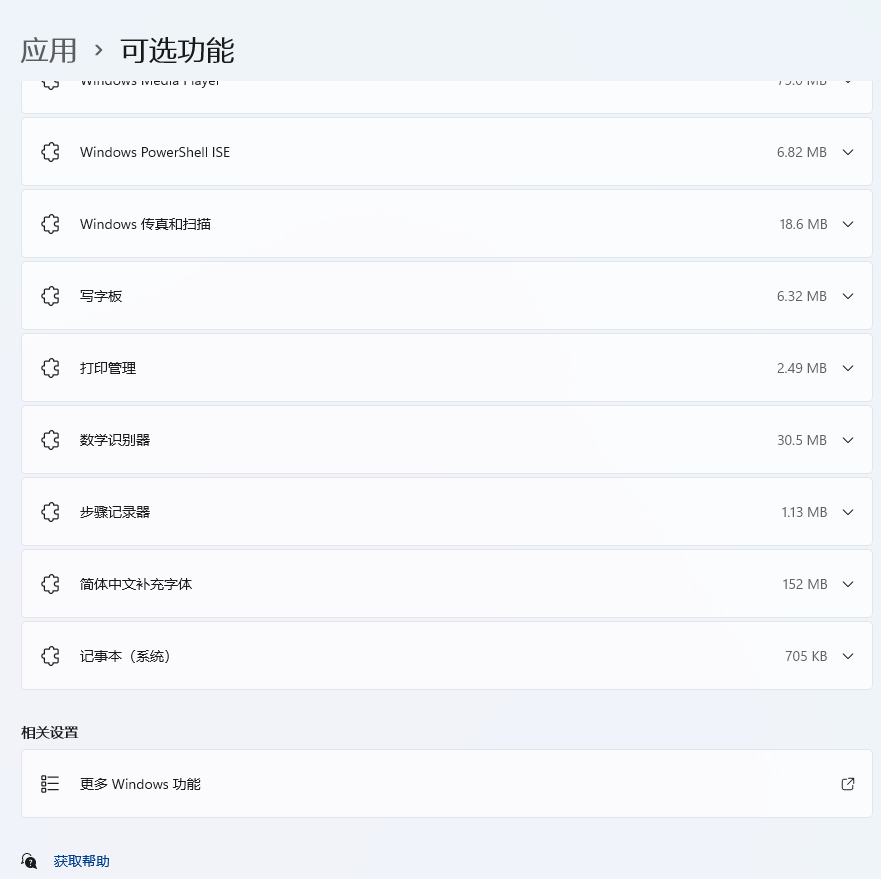
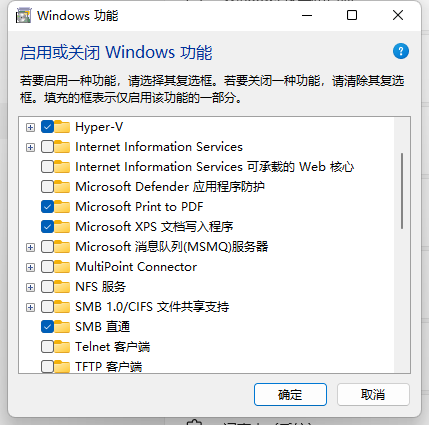
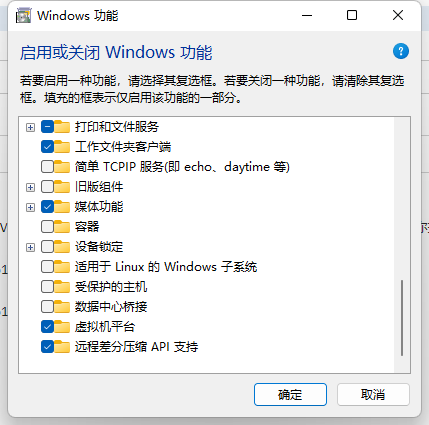
使用离线包安装的方式,让你的11系统支持WSA
打开搜索地址 https://store.rg-adguard.net
输入 https://www.microsoft.com/store/productid/9p3395vx91nr

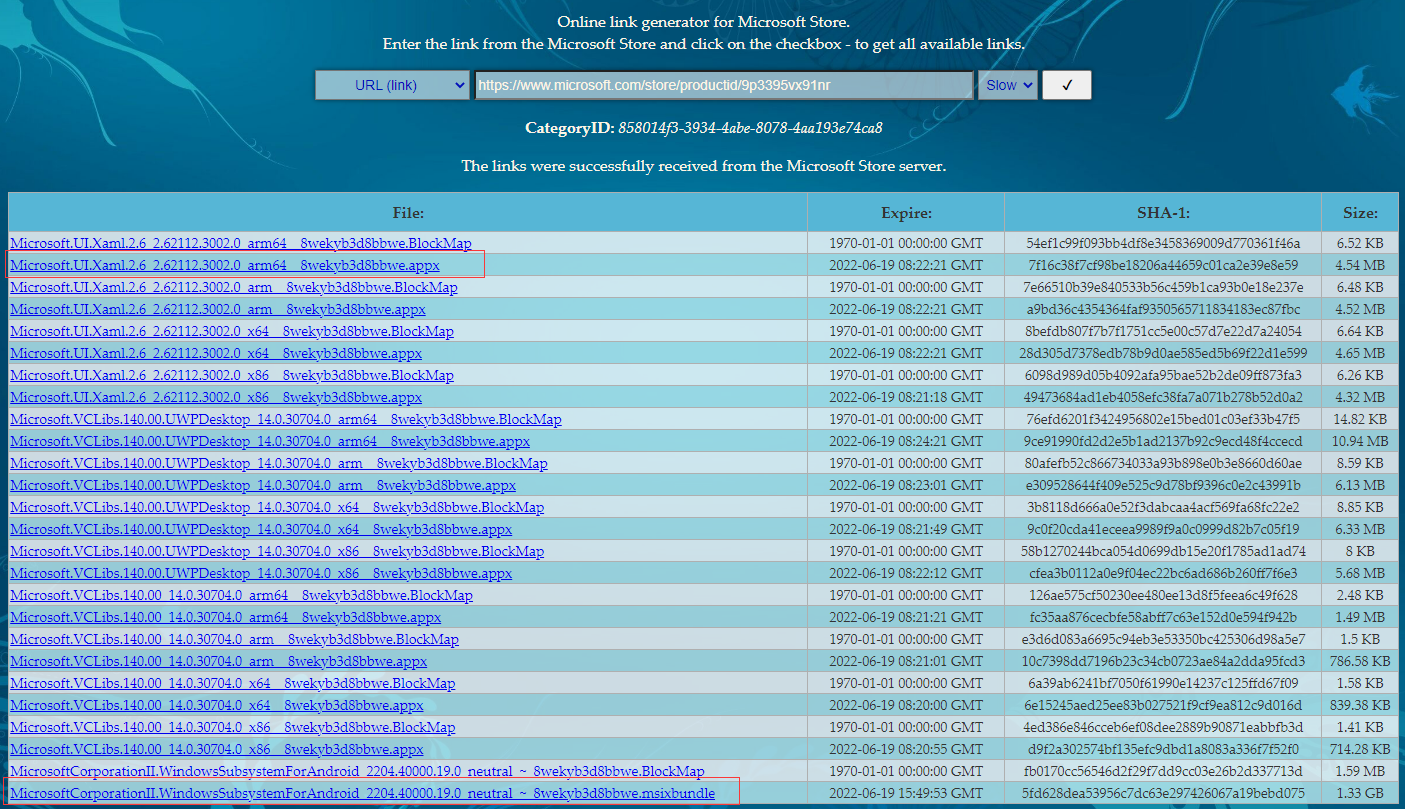
图中被圈起来的文件是需要下载的,第一个 Microsoft.UI.Xaml.2.6_2.62112.3002.0_arm64__8wekyb3d8bbwe.appx 文件是 第二个文件安装的前置,如果是 win11 专业版,可能需要单独安装一次
文件下载完毕后,执行命令

打开 powershell 执行
Add-AppxPackage "E:\你的真实地址\MicrosoftCorporationII.WindowsSubsystemForAndroid_2204.40000.19.0_neutral___8wekyb3d8bbwe (1).Msixbundle"
如果出现如下报错
Add-AppxPackage : 部署失败,原因是 HRESULT: 0x80073CF3, 包无法进行更新、相关性或冲突验证。
Windows 无法安装程序包因为此程序包依赖于找不到的框架。提供由框
架"Microsoft.UI.Xaml.2.6"
一次安装执行第一个文件
Add-AppxPackage ""E:\你的真实地址\Microsoft.UI.Xaml.2.6_2.62112.3002.0_x64__8wekyb3d8bbwe.Appx""
Add-AppxPackage "E:\你的真实地址\MicrosoftCorporationII.WindowsSubsystemForAndroid_2204.40000.19.0_neutral___8wekyb3d8bbwe (1).Msixbundle"
在开始面板查看安装结果
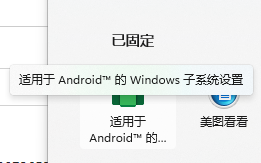
至此,环境支持安装完毕


